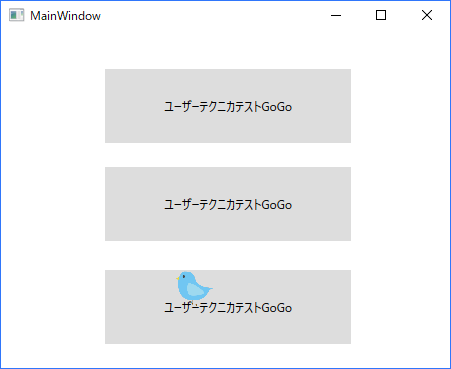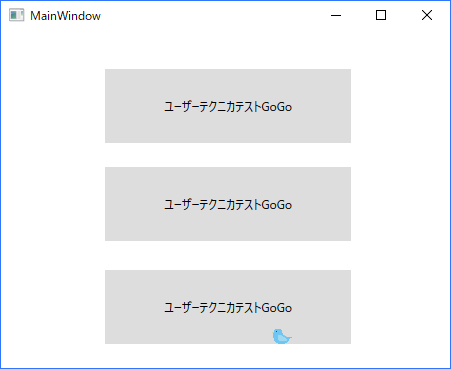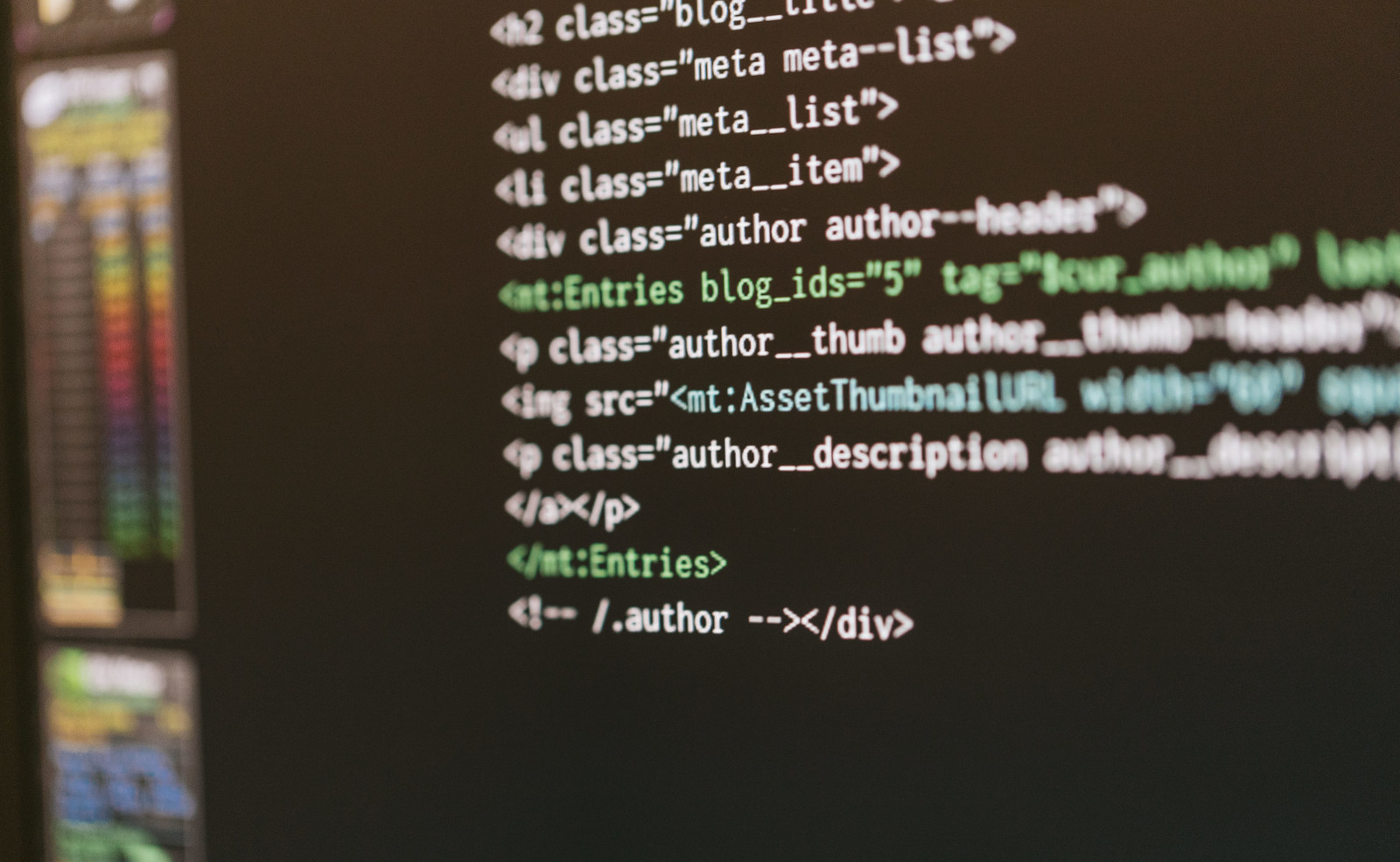本ページは広告が含まれています。気になる広告をクリック頂けますと、サーバ運営費になります(^^
WPFボタン上に画像と文字を表示
WPFでアプリケーションを開発しています。
操作が完了したら、ボタンの上に完了を意味するアイコンを表示したい(文字の上に重ねて画像を表示したい)という案件が出てきました。
画像の表示方法
bluebird.pngを表示したいXAML上にドロップすると、ソリューションエクスプローラに表示されます。ソリューションエクスプローラ上で、分かりやすいフォルダを作成し分類しておきます。
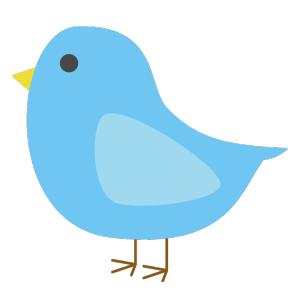
bluebird.png
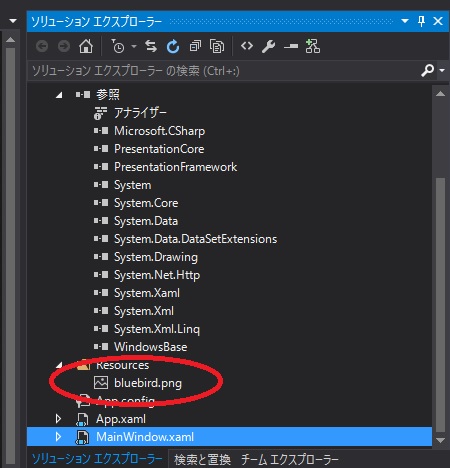
vs01.jpg
ボタン上に画像と文字を並べる
ボタンにスタックパネルを作成し、Image Sourceと、Label Contentを配置します。
文字と絵がかさならない状態はこれでできます。
<Window x:Class="ボタンに画像貼り付け.MainWindow"
xmlns="http://schemas.microsoft.com/winfx/2006/xaml/presentation"
xmlns:x="http://schemas.microsoft.com/winfx/2006/xaml"
xmlns:d="http://schemas.microsoft.com/expression/blend/2008"
xmlns:mc="http://schemas.openxmlformats.org/markup-compatibility/2006"
xmlns:local="clr-namespace:ボタンに画像貼り付け"
mc:Ignorable="d"
Title="MainWindow" Height="227.003" Width="465.31">
<Grid>
<Button HorizontalAlignment="Center" VerticalAlignment="Center" Width="254" Height="82" Margin="104,58,99,56">
<StackPanel Orientation="Horizontal" Margin="4,2">
<Image Source="./Resources/bluebird.png" VerticalAlignment="Center" />
<Label Content="ユーザー" VerticalAlignment="Center" Margin="10,0,0,0"/>
</StackPanel>
</Button>
</Grid>
</Window>
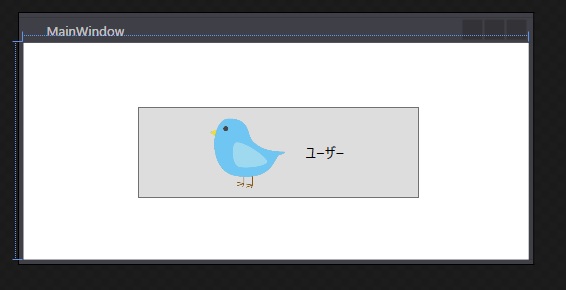
vs02.jpg
ボタン上に文字と画像を重ねて表示
文字を重ねたい場合は、StackPanelを利用せず、Gridを利用します。
<Window x:Class="ボタンに画像貼り付け.MainWindow"
xmlns="http://schemas.microsoft.com/winfx/2006/xaml/presentation"
xmlns:x="http://schemas.microsoft.com/winfx/2006/xaml"
xmlns:d="http://schemas.microsoft.com/expression/blend/2008"
xmlns:mc="http://schemas.openxmlformats.org/markup-compatibility/2006"
xmlns:local="clr-namespace:ボタンに画像貼り付け"
mc:Ignorable="d"
Title="MainWindow" Height="227.003" Width="465.31">
<Grid>
<Button HorizontalAlignment="Center" VerticalAlignment="Center" Width="254" Height="82" Margin="104,58,99,56">
<Grid>
<Image x:Name="image01" Source="./Resources/bluebird.png" VerticalAlignment="Center" />
<Label Content="ユーザーテクニカテストGoGo" VerticalAlignment="Center" />
</Grid>
</Button>
</Grid>
</Window>
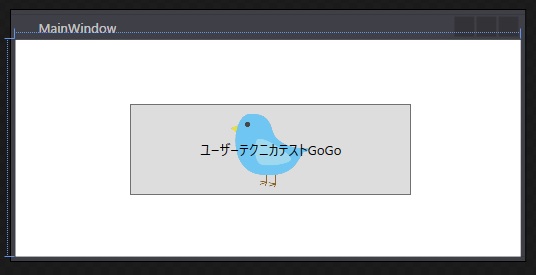
vs03.jpg
ボタンを非表示にする
後は、C#コード上から、image01のvisiblityをVisibleにするか、Collapseにするかで制御します。
ボタンの子要素として画像を非表示にしたい
できれば、ボタンは一つの部品として扱いたいです。その中の画像は、そのボタンのプロパティといういか、そのボタンに紐づけて動作して欲しいところ。ボタンがたくさんあるアプリを作る時に、ボタン動作と、その中に表示される画像を別々で管理するのも大変です。
そこで、Contextを利用して、画像のVisibilityを渡す方法を考えました。
Xaml上のボタン名はb01で、その中のGrid上のImageオブジェクトの名前は意識しません。その代り、Imageオブジェクトにバインディングを仕掛けます。Visibility=”{Binding Path=ImageVisibility}
<Button x:Name="b01" HorizontalAlignment="Center" VerticalAlignment="Center" Width="254" Height="82" Margin="104,10,99,104">
<Grid>
<Image x:Name="image02" Source="./Resources/bluebird.png" VerticalAlignment="Center" Visibility="{Binding Path=ImageVisibility}" />
<Label Content="ユーザーテクニカテストGoGo" VerticalAlignment="Center" />
</Grid>
</Button>
このバインディングめがけて、C#コード上からb01のDataContextを利用してVisibilityを引き渡します。
b01.DataContext = new { ImageVisibility = Visibility.Collapsed };
画像が表示されない時
実行した時、まれに画像が表示されない時があります。この場合は、画像ファイルのパスを疑います。今回は画像ファイルをResoucesフォルダに配置したので、パスは、
Source="./Resources/bluebird.png"
このように指定しました。
画像もバインディングで渡す
同じ要領で、画像のパスをDataContextに入れて渡す事も可能です。
Xaml
<Grid>
<Image Source="{Binding ButtonImage}" VerticalAlignment="Center" Visibility="{Binding ImageVisibility}" />
<Label Content="ユーザーテクニカテストGoGo" VerticalAlignment="Center" />
</Grid>
</Button>
C#コード
b01.DataContext = new { ImageVisibility = Visibility.Visible, ButtonImage = "Resources/neko.jpg" };
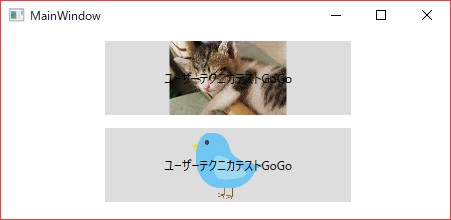
参考 WPF で ボタン に 画像 を 使用する 方法
参考 [WPF/XAML] リソースから画像を読み込む
参考 第5回 WPFの「データ・バインディング」を理解する (1/3)
ボタンにアニメーションGIFを表示はできない
結論から、同じ方法でGIFアニメーションをImageに設定して表示できるか確認しましたが、pngやJpegと同じように設定してもアニメーションは再生されない事が分かりました。
ボタンにアニメーションGIFを表示します。WPFでやるならBlendを利用してアニメーションを作るのがスマートだと思うのですが、Formアプリケーションも合わせて手掛けており、部品を共通化したかったのでアニメーションGIFを作りました。
アニメーションGIFは、GIMPを利用する事で簡単に作成できます。
1.レイヤー1枚ごとに1フレーム作成
2.フィルター ⇒ アニメーション ⇒ Gif用最適化
3.各レイヤーの名称レイヤー #3(100ms)(combine) の秒数変更
4.エクスポート
作成したGifアニメーション
GimpでのGIFアニメーション作成は簡単でした。ただ、これをImage Sourceに設定してもGIFアニメーションは再生できませんでした。動かすためには、WPFのImageじゃダメみたいです。
前のコマを表示したくなければGimpからエクスポートする時に
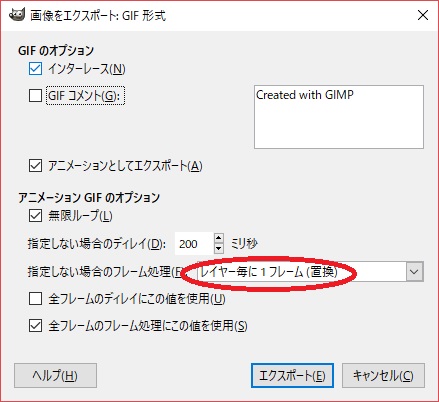
レイヤーごとに1フレーム(置換)
を指定します。
Formアプリケーションなら簡単に表示可能
Windows Formアプリケーションなら、Picture Boxを利用して簡単にGIFアニメーションを再生可能です。
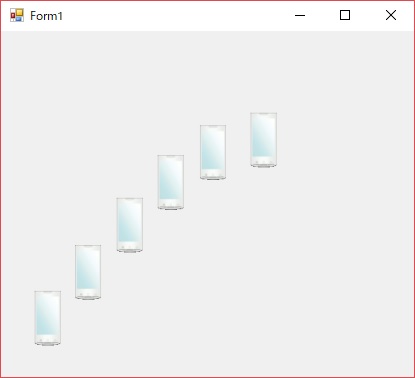
後は、このPictureBoxにClickイベントをつけてしまえばアニメーションボタンぽく配置できます。
private void pictureBox1_Click(object sender, EventArgs e)
{
MessageBox.Show("test");
}
Blendでアニメーション
WPFでアニメーションするならわざわざGifを貼り付けなくても素直にBlendでアニメーション作っちゃった方がいいです。めっちゃ便利。